Փոխեք երթուղիչի wifi գաղտնաբառը նարինջ
Ինչպես փոխել երթուղիչի wifi գաղտնաբառը նարինջ Շատ հեշտ մեթոդ, որը չի տևում ավելի քան երկու րոպե
Նախորդ բացատրության մեջ ես բացատրեցի Նարնջագույն երթուղիչի օգտվողի անունը և գաղտնաբառը իմանալը Բայց այս բացատրության մեջ այն պետք է փոխի ցանցի գաղտնաբառը երթուղղիչի ներսից
Նախ, դուք պետք է ամեն անգամ փոխեք գաղտնաբառը, որպեսզի ձեր ինտերնետը չգողանա Wi-Fi- ը որոշ ծրագրերի և ծրագրերի հետ, որոնք ներկայումս գործում են.
Մնում է գնալ Google Chrome դիտարկիչ կամ ձեր ունեցած ցանկացած այլ դիտարկիչ, այնուհետև որոնման տողում մուտքագրել երթուղղիչի IP հասցեն
Շատ դեպքերում IP- ն կլինի 192.168.1.1, իսկ մեկ այլ բացատրությամբ ես դա արեցի Ինչպես պարզել երթուղիչի IP- ն կամ մուտքը Windows- ից
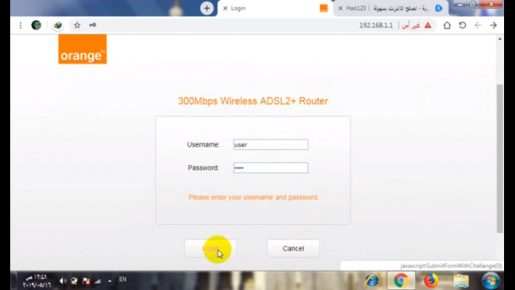
Այնուհետև սեղմեք Enter ՝ երթուղիչի էջ մուտքագրելու համար ՝ օգտվողի անունը և գաղտնաբառը մուտքագրելու համար
Հիմնականում դա օգտվող <օգտվող կամ նաև ադմինիստրատոր <ադմինիստրատոր է: Փորձեք երկուսն էլ մուտքագրել երթուղիչի կարգավորումները `Orange երթուղիչի Wi-Fi- ի գաղտնաբառը փոխելու համար
Գաղտնաբառը և օգտվողի անունը մուտքագրելուց հետո կտտացրեք մուտքի վրա ՝ կարգավորումների էջ մուտք գործելու համար
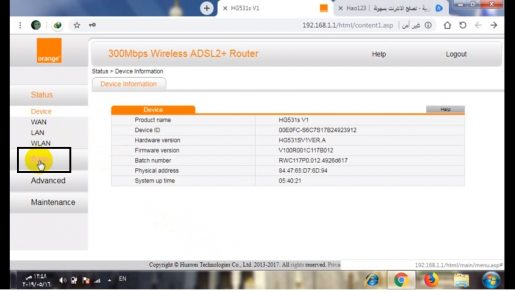
Ընտրեք Basic բառը, ինչպես նախորդ նկարում, ներառյալ WLAN բառը, ինչպես հետևյալ նկարում

Ձեզ կտանեն Wi-Fi- ի կարգավորումների պատուհան, ինչպես դիմացի նկարում
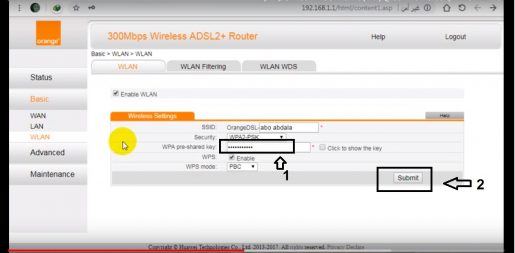
Թիվ մեկ վանդակում գրեք նոր գաղտնաբառը, ինչպես ձեր դիմացի պատկերն է
Այնուհետև կտտացրեք Ներկայացնել ՝ կարգավորումները պահպանելու համար
Նոր կարգավորումները պահպանելու համար երթուղիչը կարող է նորից վերագործարկվել
Կտեսնվենք բոլոր երթուղիչների վերաբերյալ այլ բացատրություններում
Եթե ունեք այլ հարցեր, դրեք այն մեկնաբանություններում և մենք անմիջապես կպատասխանենք ձեզ
Ի՞նչ է Orange ընկերությունը:
Microtel Communications- ը ստեղծվել է 1990 -ի ապրիլին ՝ Pactel, British Aerospace, Millicom և ֆրանսիական Matra ընկերություններից բաղկացած կոնսորցիումի տեսքով, իսկ ավելի ուշ British Aerospace- ը ձեռք է բերել ընկերության լիակատար վերահսկողությունը: 1991 թվականին Microtel- ը Միացյալ Թագավորությունում բջջային ցանցի զարգացման լիցենզիա ստացավ, իսկ 1991 թվականին Hutchison Communications- ը Microtel- ը գնեց British Aerospace- ից: 1994 թվականին Microtel- ը վերանվանվեց Orange for Personal Communications Services: Orange ապրանքանիշը ստեղծվել է Microtel- ի ներքին թիմի կողմից ՝ Chris Moss- ի ղեկավարությամբ (մարքեթինգի տնօրեն) և աջակցում Մարտին Քեուի, Ռոբ Ֆերնեսի և Յան Բոնդի: Նարնջագույն լոգոյի քառակուսի ձևն ընտրելու պատճառն այն էր, որ զգացվում էր, որ նարնջագույն բառը (նշանակում է նարնջագույն կամ նարնջագույն) կարող է դիտվել որպես նարնջագույն պտուղ, մինչդեռ լոգոն նարնջի համար է, քանի որ այն վառ և կենսուրախ գույն ունի: Orange ցանցը հիմնադրվել է 28 թվականի ապրիլի 1994 -ին:
1995 թվականին Orange plc- ն ներառվեց որպես Orange Group- ի հոլդինգային ընկերություն: Ֆրանս Տելեկոմը ստեղծեց ներկայիս ընկերությունը Orange VLC- ն գնելուց և այն միացնելով գոյություն ունեցող բջջային օպերատորներին: Լրացուցիչ տեղեկությունների համար այցելեք Վիքիպեդիա
Տես նաեւ:
Անլար ցանցի դիտորդական ծրագիր `միացված ցանցը ճանաչելու և վերահսկելու համար
Ինչպես պարզել երթուղիչի IP- ն կամ մուտքը Windows- ից
Նարնջագույն երթուղիչի օգտվողի անունը և գաղտնաբառը իմանալը
Պարզեք, թե որ սարքերն են միացված ձեր երթուղղիչի Wi-Fi ցանցին
Փոխեք Huawei երթուղիչի DNS- ը
Բոլոր նարնջագույն ընկերությունների կոդերը կրճատեցին 2019 թվականը









